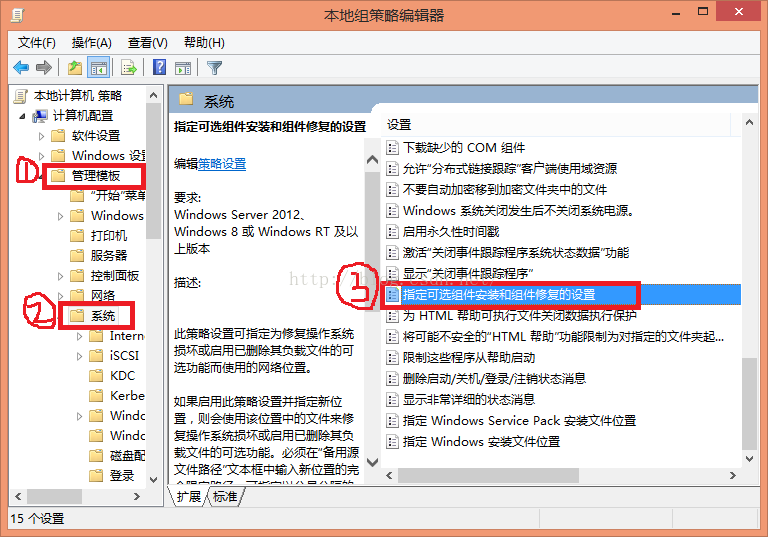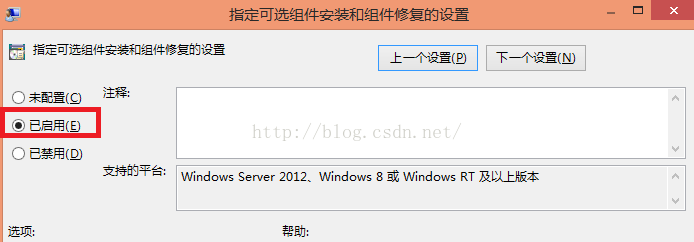SQL Server2008是一款功能强大、实用性强的mysql数据库管理系统,因此很多用户都会在Win7系统中安装SQL Server2008,但是不少用户在安装过程中遇到问题,安装SQL Server2008时提示重启计算机失败,这该怎么办呢?
-
解决方法一:
1、同时按下Win7旗舰版电脑键盘上的win+R快捷键打开电脑的运行窗口,在打开的运行窗口中,输入regedit并单击回车,这样就可以打开注册表编辑器窗口了
-
2、在打开的注册表编辑器窗口中,点击展开左侧菜单中的HKEY_LOCAL_MACHINE\SOFTWARE\Microsoft\Microsoft SQL Server;
-
3、然后在这个Microsoft SQL Server选项上点击鼠标右键,选择删除;
-
4、再次在左侧菜单中定位到HKEY_LOCAL_MACHINE\SYSTEM\CurrentControlSet\Control\Session Manager,然后在右侧找到PendingFileRenameOperations,然后点击右键将PendingFileRenameOperations删除就可以了;
-
解决方法二:
1、同时按下Win7旗舰版电脑键盘上的Win+R快捷键打开电脑的运行窗口,在打开的运行窗口中,输入gpedit.msc并单击回车,这样就可以打开组策略编辑器窗口了;
-
2、在打开的组策略编辑器窗口中,依次点击展开左侧菜单中的【计算机配置】——【管理模板】——【 windows组件】,之后,在左侧窗口中找到windows media player项并展开;
-
3、之后在右侧窗口中找到“防止自动更新项”并双击打开,在打开的编辑窗口中,将默认设置更改为已启用,然后点击确定保存即可。
-
Win7安装SQL Server2008提示重启计算机失败的解决办法就介绍到这了,上面两种方法都能帮你轻松解决重启计算机失败的问题。
-
选择管理模板——系统——双击“指定可选组件安装和组件修复的设置”——已启用——确定
-
到这里差不多就完成了,接下来重新安装setup——按照安装指导一步步进行,中间改一下实例名,这样就安装好了。建议安装顺序.net framework3.5——sql sever——VS。